如何进行AppServ绑定域名的操作?
在AppServ集成环境中绑定域名,需要通过修改Apache的配置文件来实现,以下是一个详细的步骤说明:
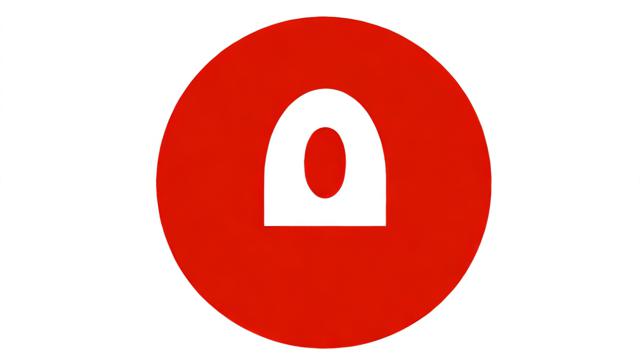
1、准备域名:确保你已经拥有两个或多个注册好的域名,例如www.web01.com和www.web02.com,这些域名需要在服务器管理面板中进行绑定。
2、修改hosts文件:打开C:\Windows\System32\drivers\etc下的hosts文件,添加以下内容(假设你的服务器IP是127.0.0.1):
127.0.0.1 localhost 127.0.0.1 saas.amy.net 127.0.0.1 admin.amy.net
这一步是为了将本地域名解析到本地服务器,方便测试。
3、修改httpd.conf文件:找到Apache安装目录下的httpd.conf文件(通常位于AppServ的安装目录,如C:\AppServ\apache\conf),打开并编辑。
搜索“Include conf/extra/httpd-vhosts.conf”,去掉前面的#号,这是为了引入虚拟主机配置文件。
保存修改后的httpd.conf文件。
4、配置虚拟主机:打开httpd-vhosts.conf文件(位于AppServ的安装目录,如C:\AppServ\apache\conf\extra),添加以下代码:
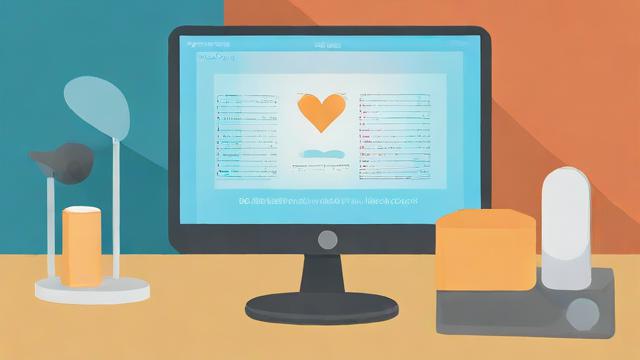
<VirtualHost *:80>
DocumentRoot "D:/Appserv/www/web01"
ServerName www.web01.com
# ServerAlias www.test01.com # 如果需要绑定多个域名
</VirtualHost>
<VirtualHost *:80>
DocumentRoot "D:/Appserv/www/web02"
ServerName www.web02.com
# ServerAlias www.test02.com # 如果需要绑定多个域名
</VirtualHost>这段代码定义了两个虚拟主机,分别对应不同的域名和文档根目录。
5、设置访问权限:在httpd-vhosts.conf文件中添加以下代码,以允许无条件访问:
<Directory />
AllowOverride all
Order allow,deny
Allow from all
Satisfy all
</Directory>如果不添加这段代码,默认情况下只有第一个虚拟主机会被访问。
6、重启Apache服务:完成以上配置后,重启Apache服务以使更改生效,你可以通过命令行或AppServ的管理界面来重启服务。
7、测试:在浏览器中输入www.web01.com和www.web02.com,你应该会看到分别访问到了不同的网站目录。
步骤中的路径和文件名可能因AppServ的具体安装而有所不同,如果遇到问题,请检查AppServ的安装目录和相关文件的位置,如果你在实际生产环境中操作,请确保备份所有重要文件,以防配置错误导致服务不可用。
小伙伴们,上文介绍了“appserv 绑定域名”的内容,你了解清楚吗?希望对你有所帮助,任何问题可以给我留言,让我们下期再见吧。





暂无评论,5人围观